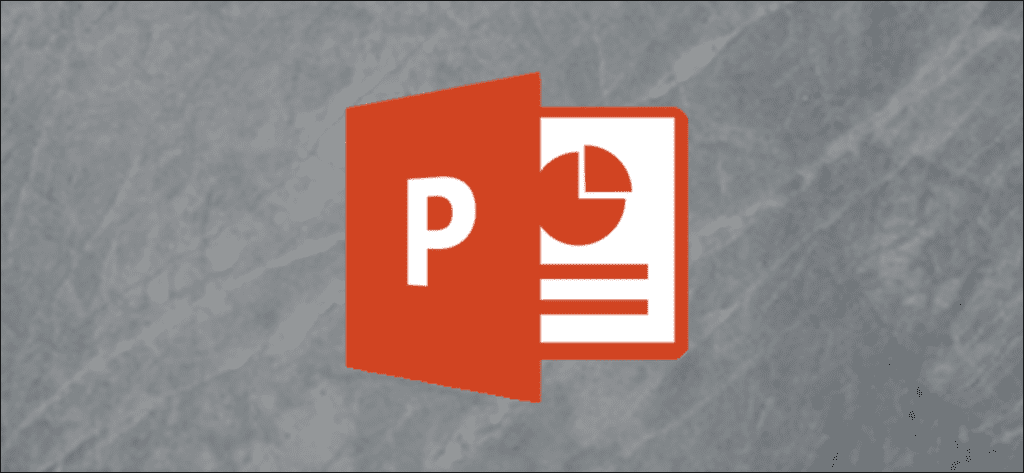Un árbol genealógico es una tabla jerárquica que detalla la conexión entre los miembros de una familia. Puede crear su propio árbol genealógico en PowerPoint utilizando uno de los muchos gráficos SmartArt de estilo jerárquico de Microsoft. Así es cómo.
Para comenzar, abra PowerPoint y vaya a la pestaña «Insertar».
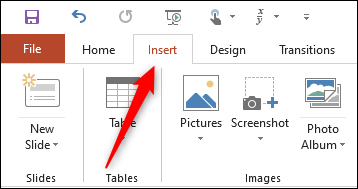
En el grupo «Ilustraciones», haga clic en «SmartArt».
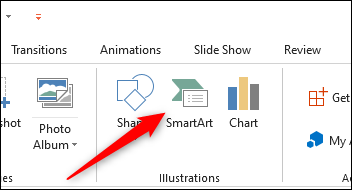
Aparecerá la ventana «Elegir gráfico SmartArt». En el panel izquierdo, haga clic en la pestaña «Jerarquía».
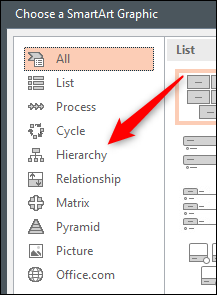
Ahora verá una pequeña colección de gráficos SmartArt jerárquicos. Para árboles genealógicos estándar, la opción «Organigrama» es ideal. Sin embargo, puede elegir el gráfico SmartArt que mejor se adapte a sus necesidades.
Seleccione el gráfico que desea utilizar haciendo clic en él.
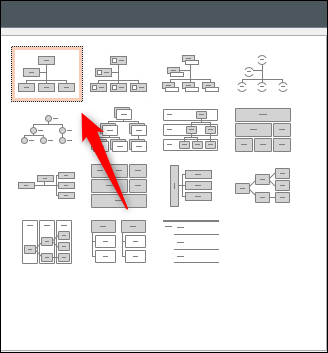
Una vez seleccionado, aparecerá una vista previa y una descripción del gráfico en el panel derecho. Haga clic en «Aceptar» para insertar el gráfico.
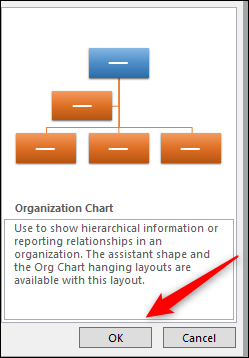
Una vez que la tabla se ha agregado a su presentación, puede comenzar a ingresar los nombres de los miembros de la familia en cada casilla respectiva. Para hacer esto, haga clic en el cuadro y escriba su nombre. El texto cambiará de tamaño para ajustarse automáticamente a los cuadros.
Puede eliminar los cuadros que no necesita haciendo clic en el cuadro para seleccionarlo y luego presionando la tecla «Eliminar» en su teclado.
También puede agregar casillas adicionales debajo o encima de ciertas posiciones. Para hacer esto, resalte el cuadro haciendo clic en él.
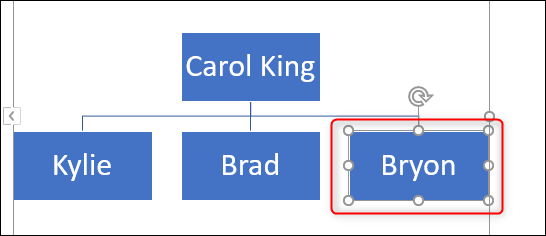
Luego haga clic en la pestaña «Diseño» en el grupo «Herramientas SmartArt».
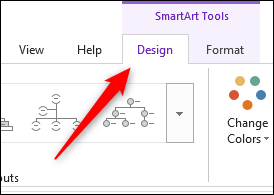
En el grupo «Crear gráfico», haga clic en la flecha junto a la opción «Agregar forma».
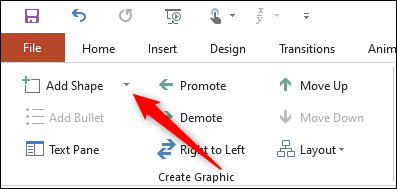
Aparecerá un menú desplegable. La opción que seleccione del menú dependerá de dónde desee colocar el cuadro en relación con el cuadro actualmente seleccionado. Esto es para lo que es cada opción:
- Agrega una forma después de: Agrega un cuadro a la derecha y al mismo nivel del cuadro seleccionado.
- Agrega una forma antes: Agrega un cuadro a la izquierda y al mismo nivel del cuadro seleccionado.
- Agregue el formulario anterior: Agrega un cuadro encima del cuadro seleccionado.
- Agrega una forma a continuación: Agrega un cuadro debajo del cuadro seleccionado.
- Agregar un asistente: Agrega una celda entre el nivel de la celda seleccionada y el nivel inferior.
En este ejemplo, asumiendo que nuestro personaje ficticio Bryon tiene un hijo, usaríamos la opción «Agregar forma a continuación».
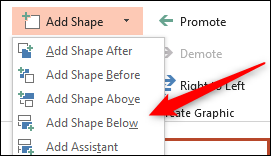
Ahora aparecerá un cuadro debajo de nuestro cuadro seleccionado.
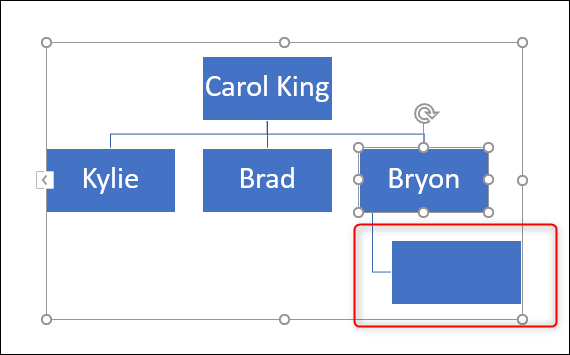
Una vez colocada la casilla, ingrese el nombre del miembro de la familia respectivo. Repita estos pasos hasta que su árbol genealógico esté completo.
También puede modificar el diseño o cambiar el color del gráfico. Haga clic en el gráfico para seleccionarlo, luego haga clic en la pestaña «Diseño». En el grupo «Estilos SmartArt», verá una variedad de estilos diferentes para elegir, así como la capacidad de cambiar colores.
Haga clic en la opción «Cambiar colores» para mostrar un menú desplegable, luego seleccione el esquema de color que prefiera.
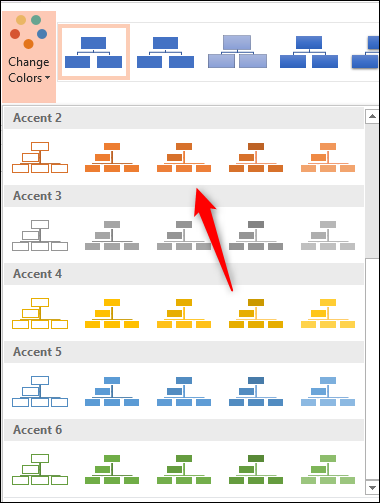
Luego, elija un estilo que le guste del rango del grupo «Estilos SmartArt». Usaremos la opción «Insertar».
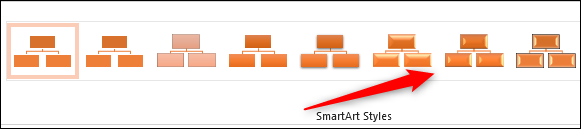
Su gráfico tomará el color y el estilo seleccionados.
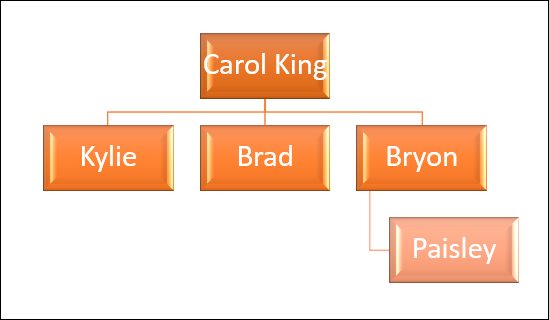
Juega con estilos y colores hasta que encuentres el que mejor se adapte a ti.
Crear un árbol genealógico es emocionante, pero siempre es un esfuerzo colaborativo. Puede pedirles a los miembros de la familia que trabajen con usted en la presentación para asegurarse de que ningún miembro de la familia se quede atrás. ¡Y no olvide compartir la presentación con su familia una vez que el árbol genealógico esté completo!